- Impresión
- OscuroLigero
- PDF
Como transferir un router vigor a otro usuario
.png)
En el siguiente post veremos el proceso a realizar para cambiar un ruteador Vigor hacia otro usuario para que así se pueda administrar desde otra cuenta de usuario.
Para realizar el procedimiento de transferencia para la licencia WCF hay que realizar el siguiente procedimiento:
1. Vaya a CSM>> Filtro de Contenido Web (CSM >> Web Content Filter), y haga clic en Activo para ingreso en la página MyVigor.
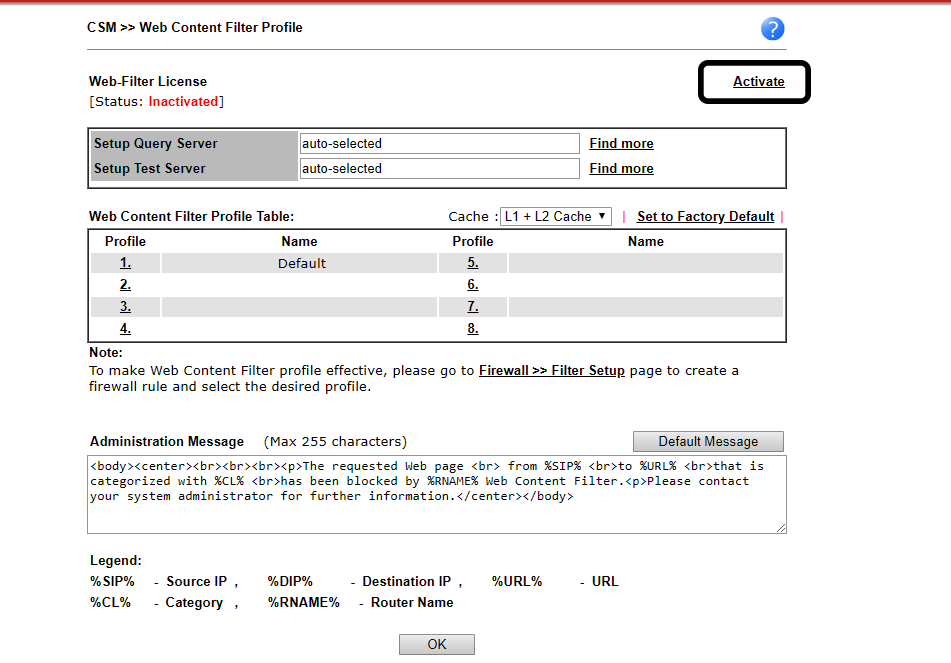
2. Introduzca Nombre de Usuario, Contraseña para ingresar en la página MyVigor.
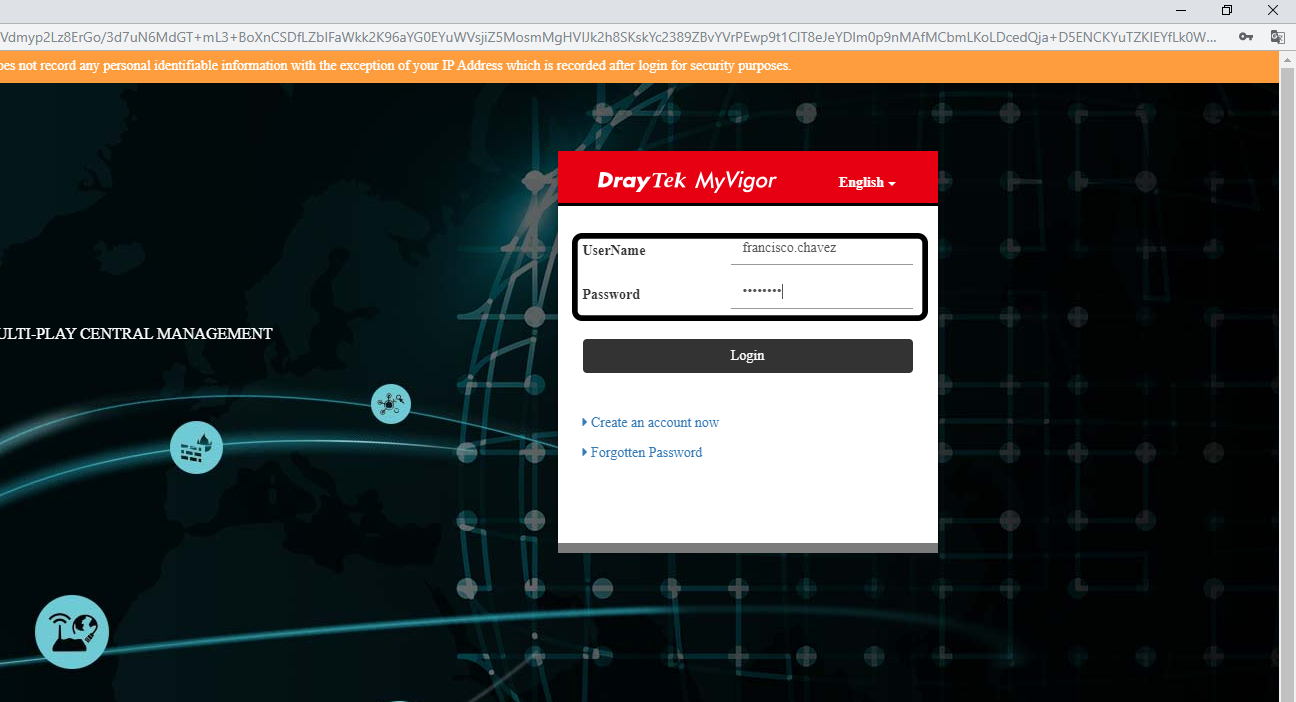
3. Haga clic en Transferir para transferir al dispositivo del usuario.
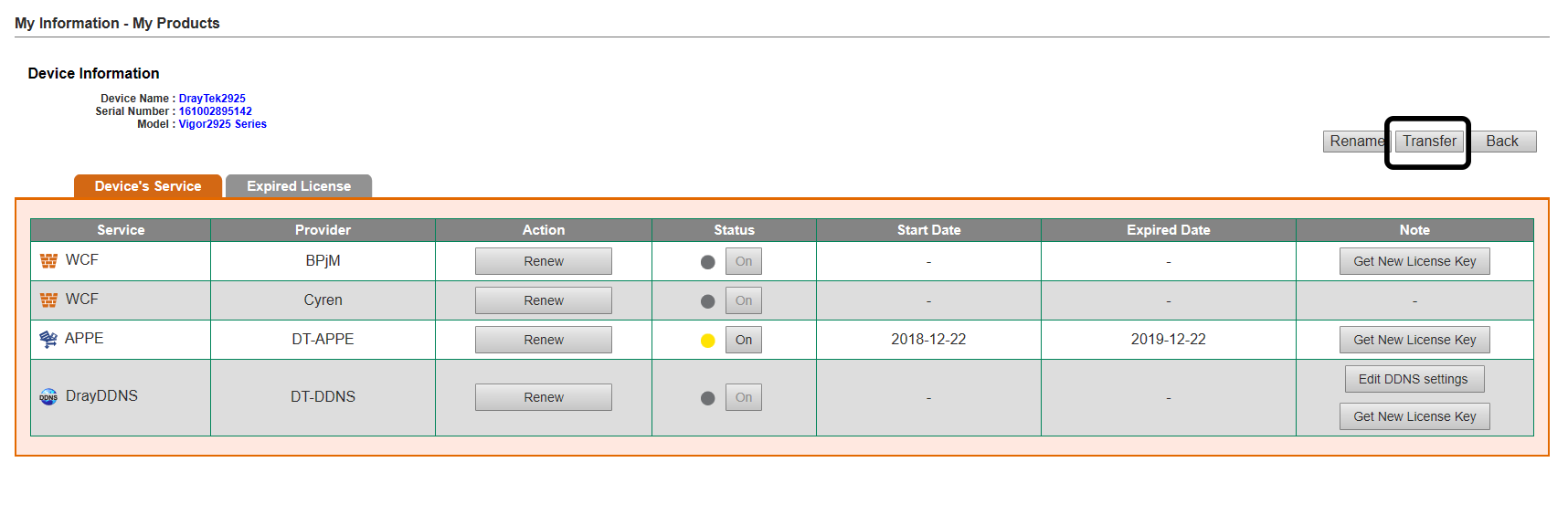
4. Introduzca la información de la cuenta del nuevo propietario, y haga clic en Enviar (Submit) para aplicar la transferencia.
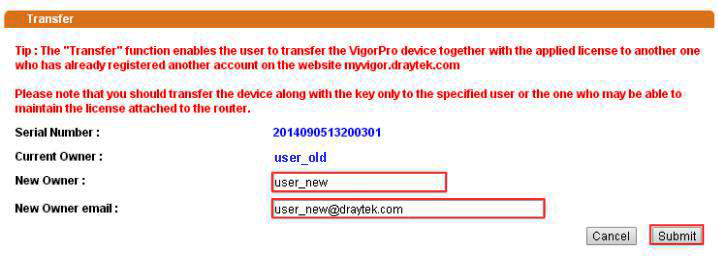
a. Introduzca cuenta de Nuevo Propietario (New Owner) y el Correo del Nuevo Propietario (New Owner email).
5. Haga clic en Aceptar (OK) en la ventana emergente.
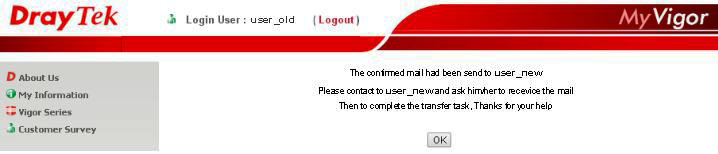
6. Antes de que el nuevo propietario ha confirmado la transferencia, usted puede cambiar de opinión y cancelar la transferencia, haga clic en Cancelar Transferencia (Cancel Transfer).
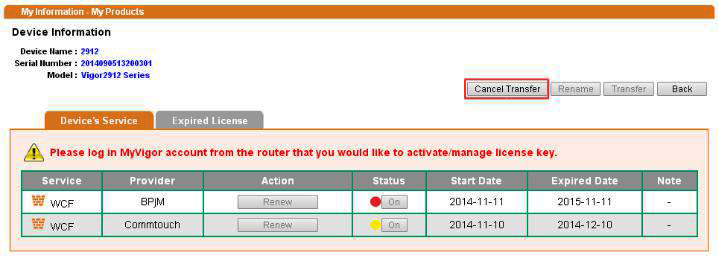
7. El Nuevo propietario recibirá un email de confirmación, por favor haga clic en "Introduzca aquí para confirmar la transferencia" (?Please enter here to confirm the transfer?) enlace y llevar a cabo los siguientes pasos.
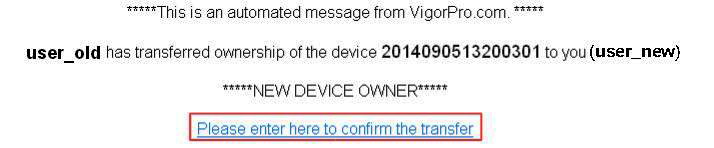
8. Haga clic en Inicio de sesión para registrar el nuevo dispositivo.
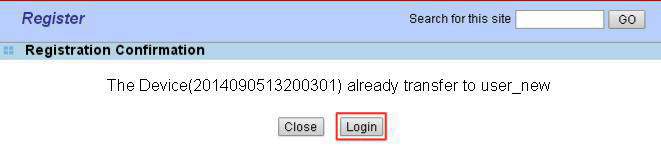
9. Después registrarse en la página MyVigor, la transferencia del router ha terminado.

.png)


